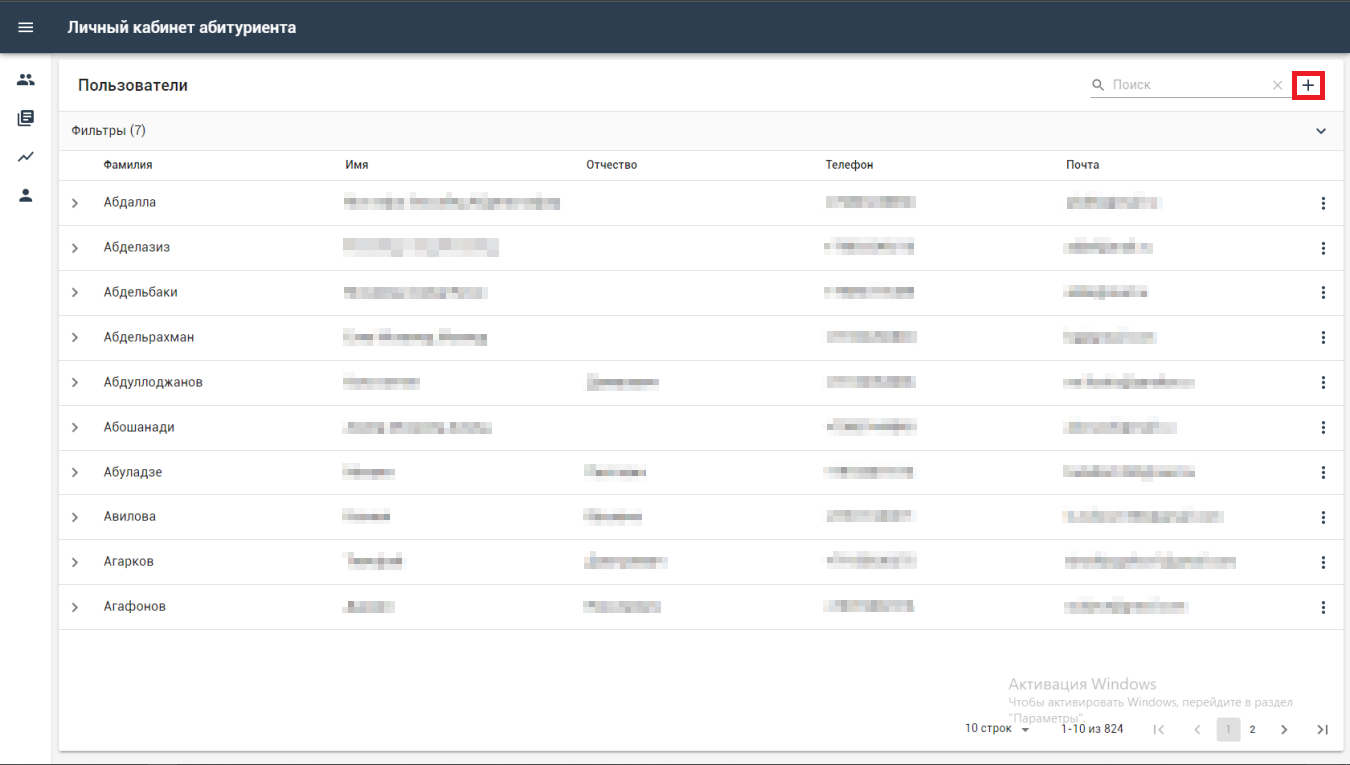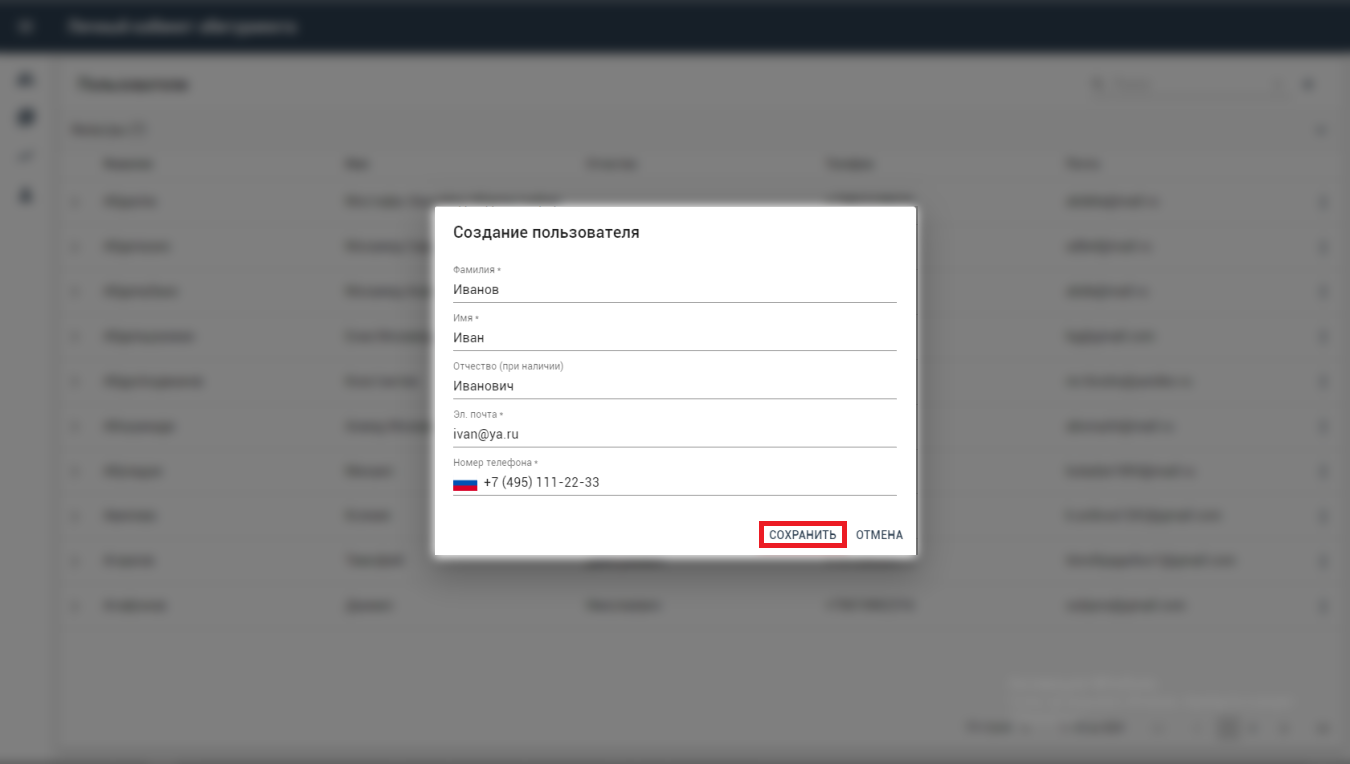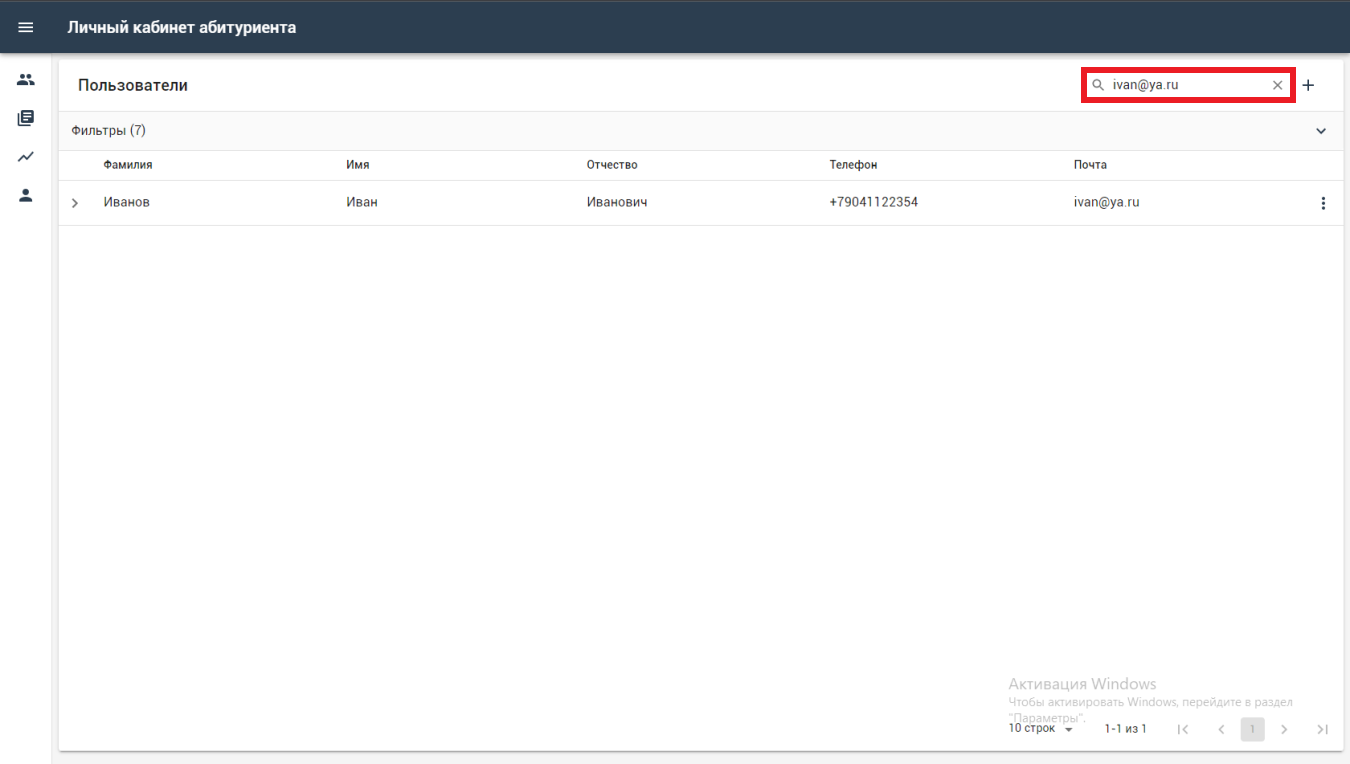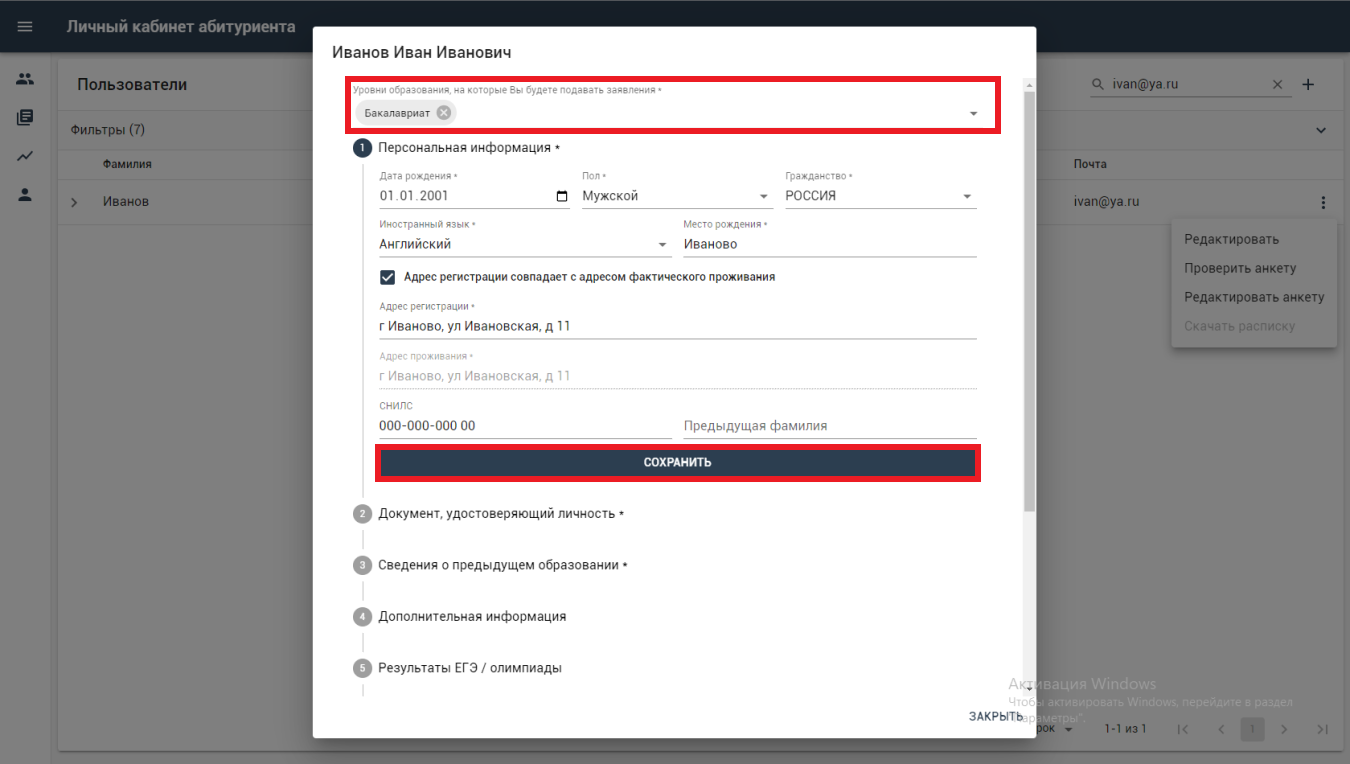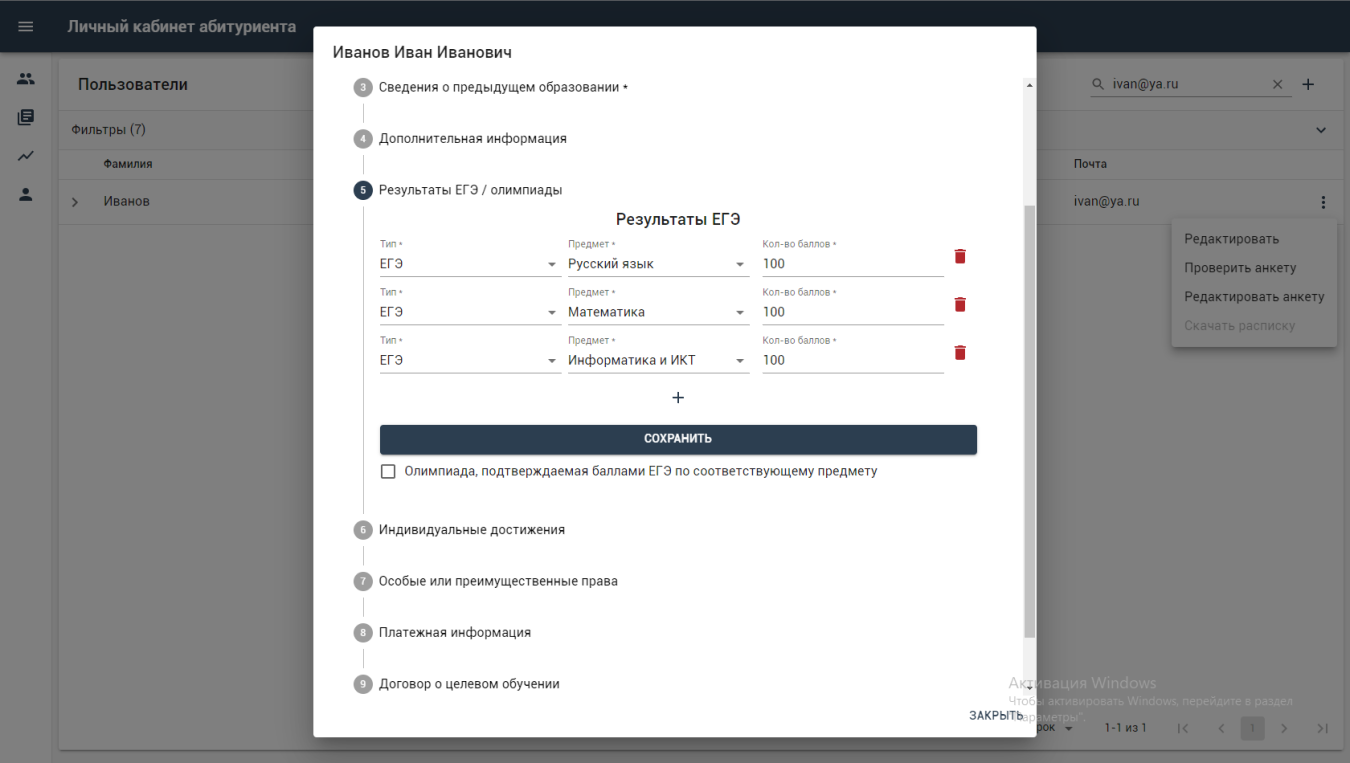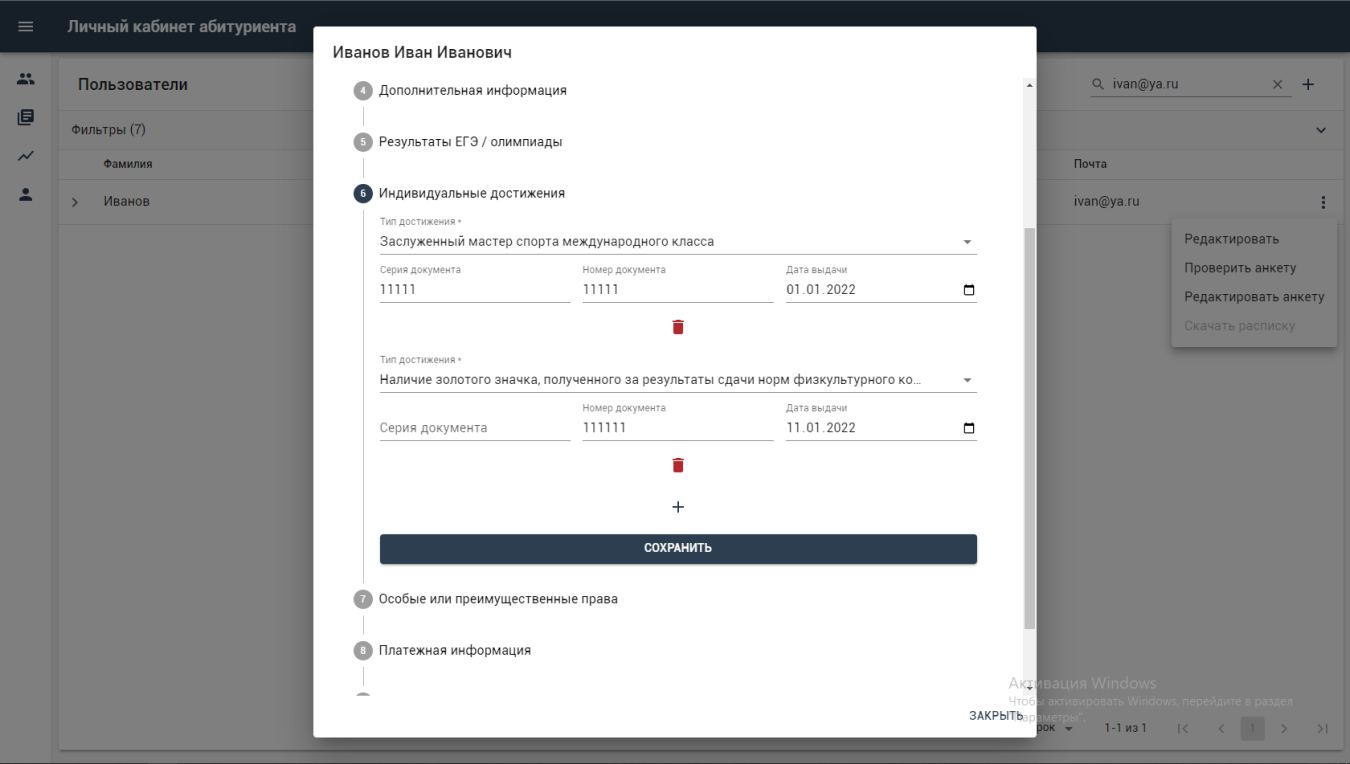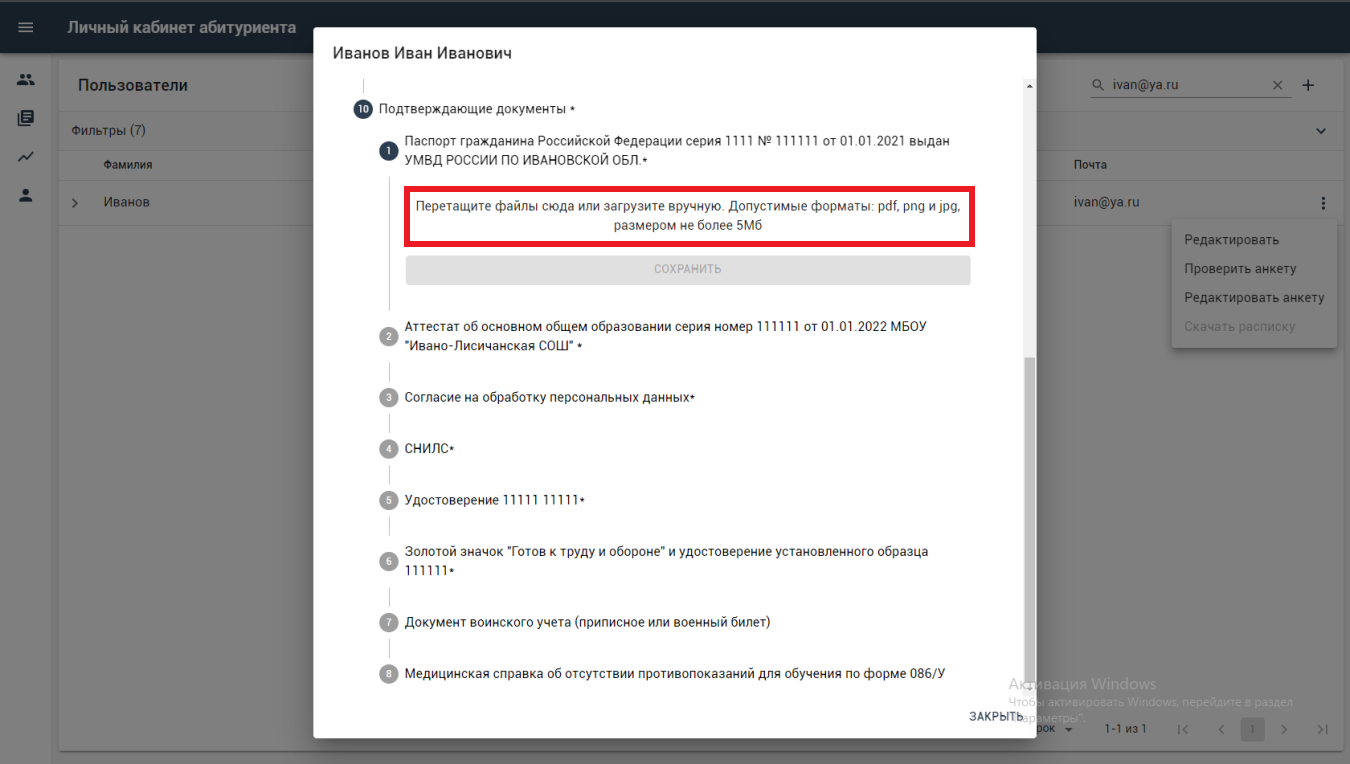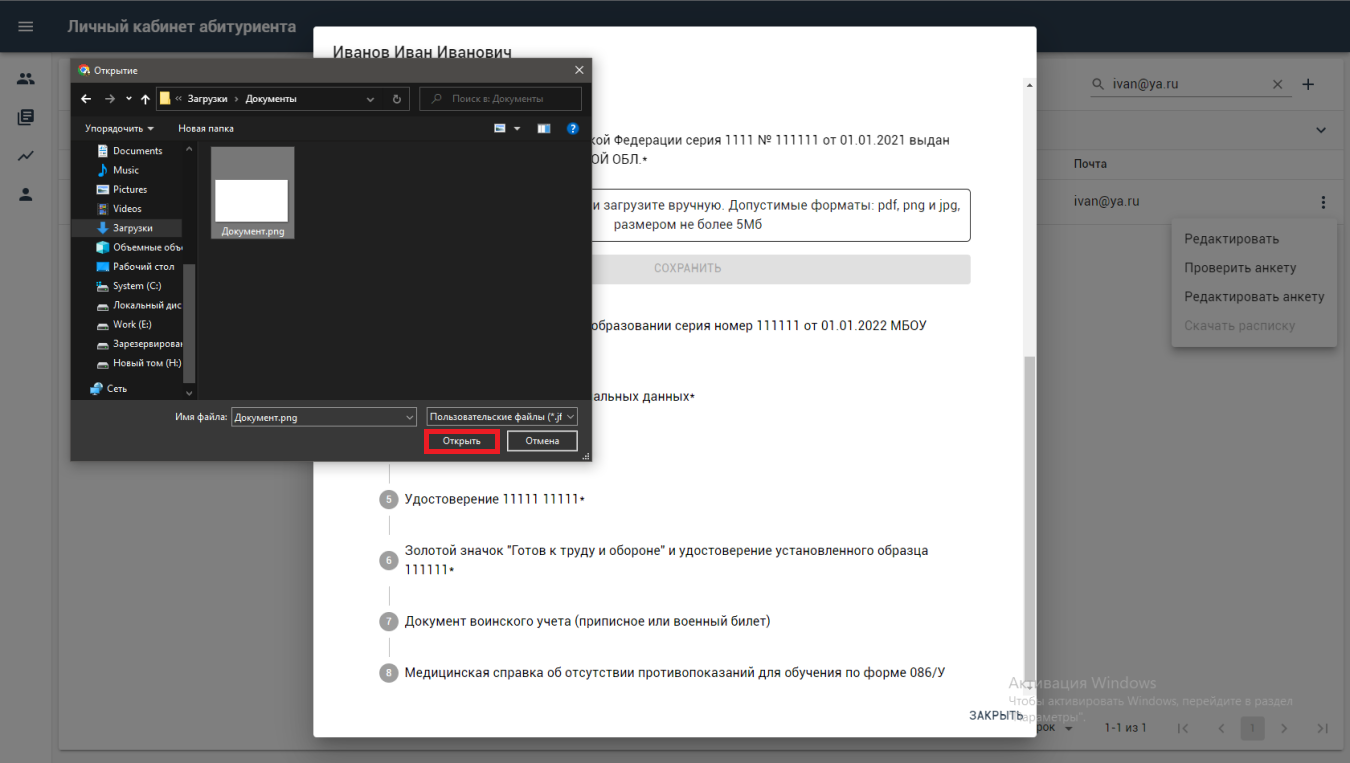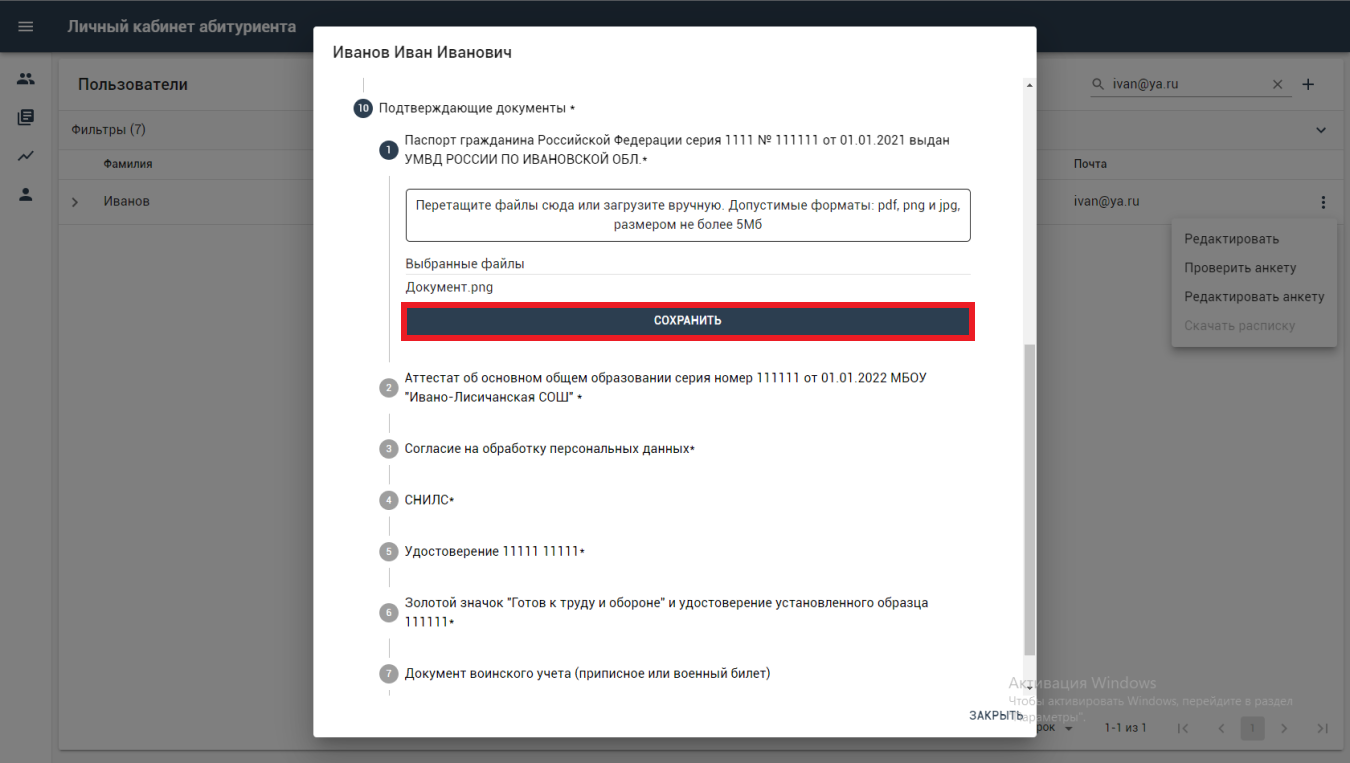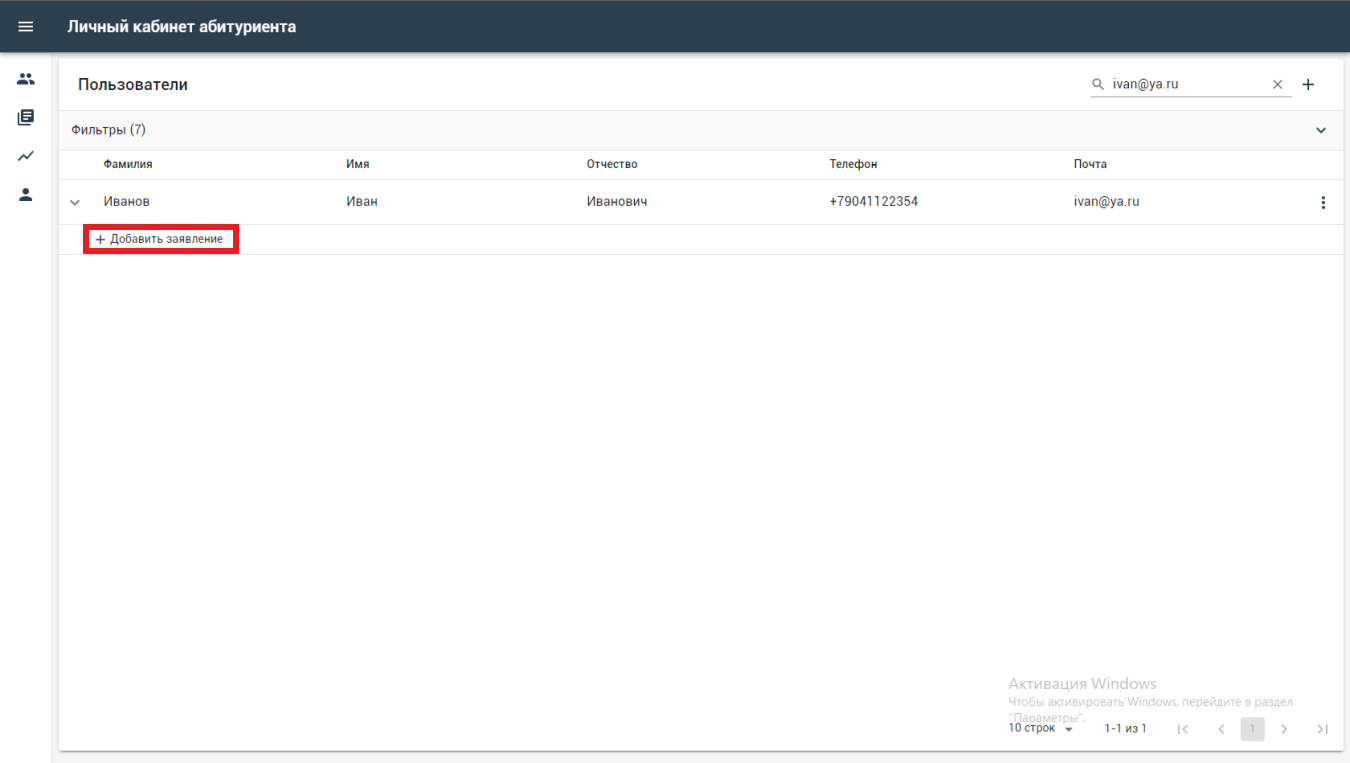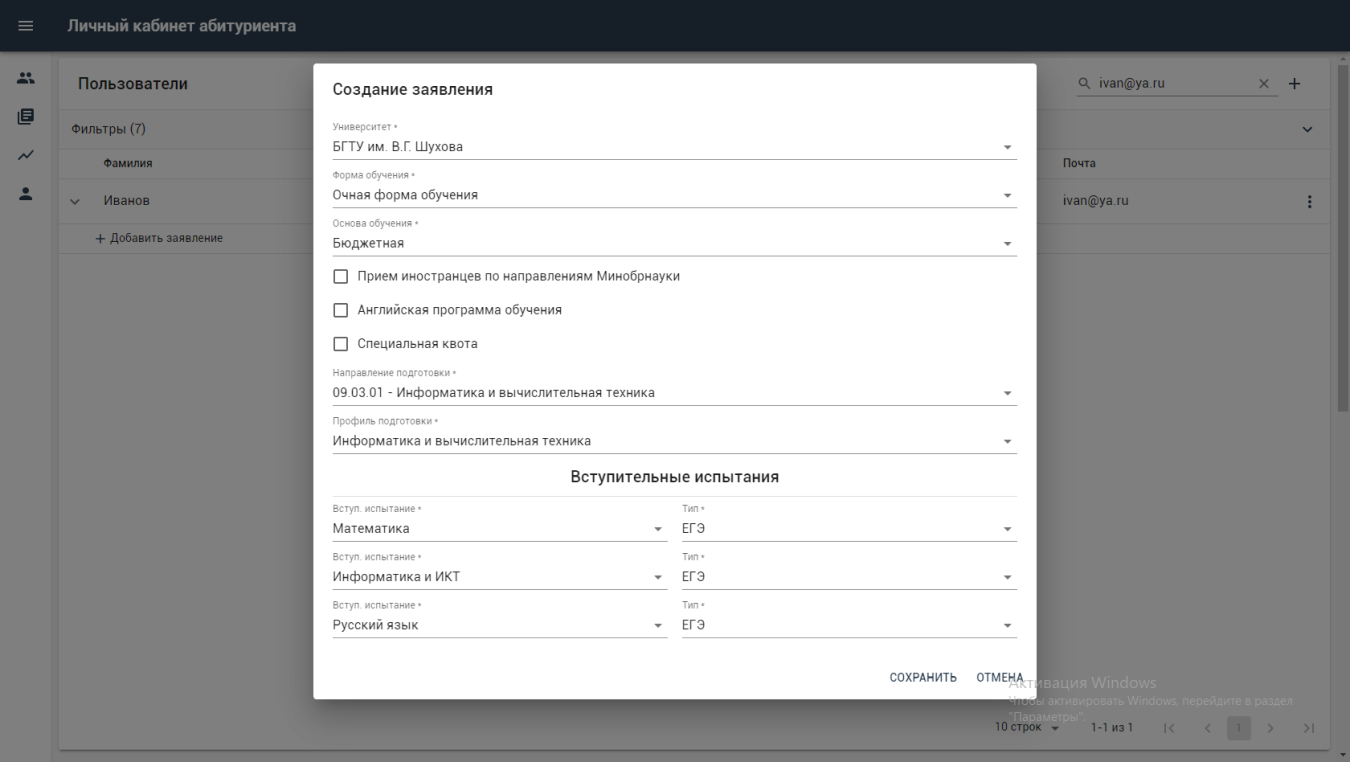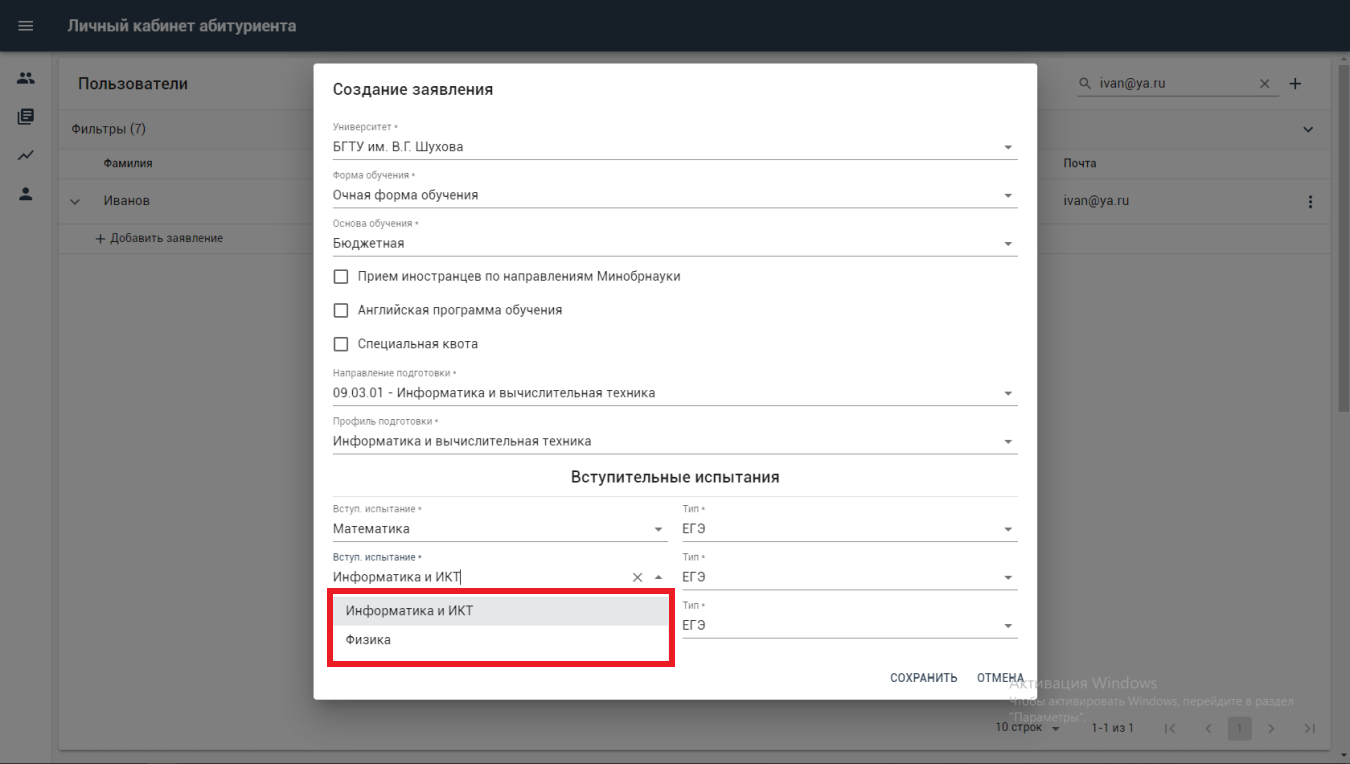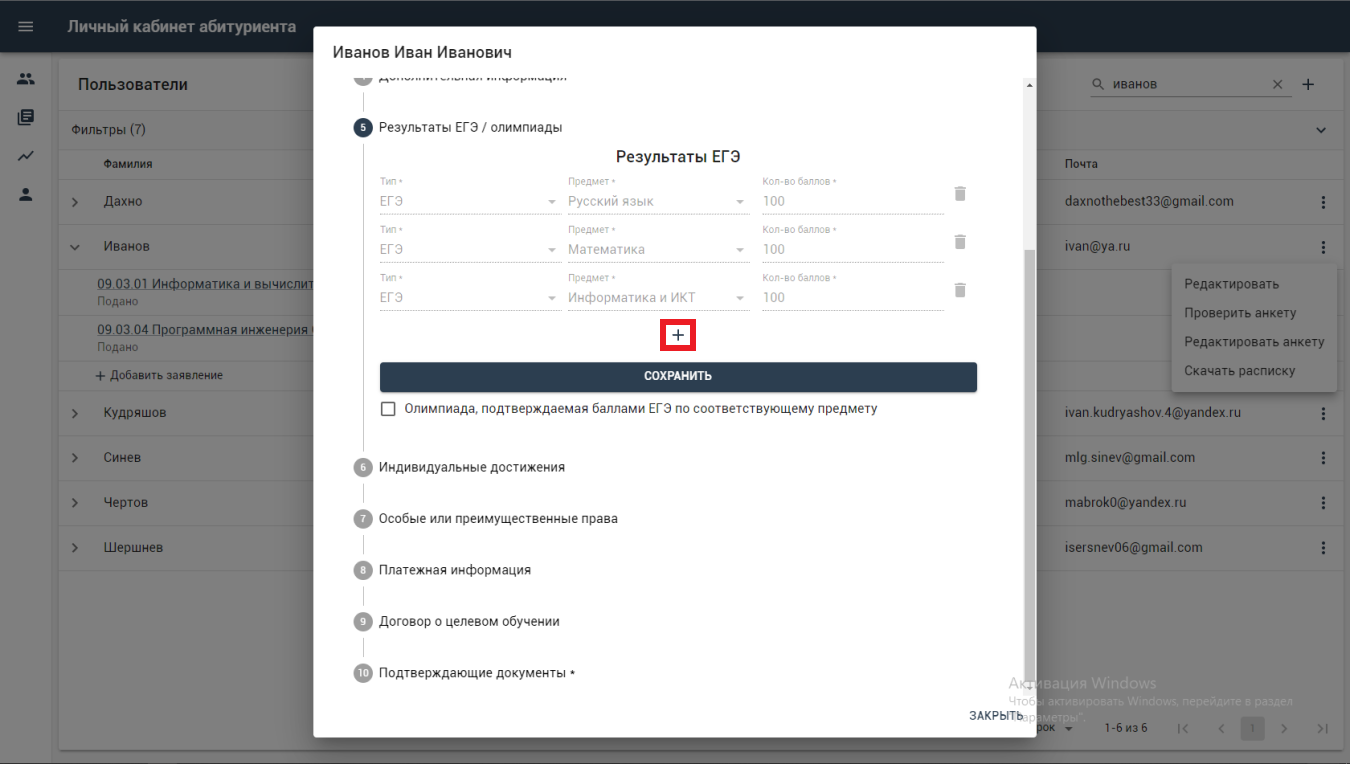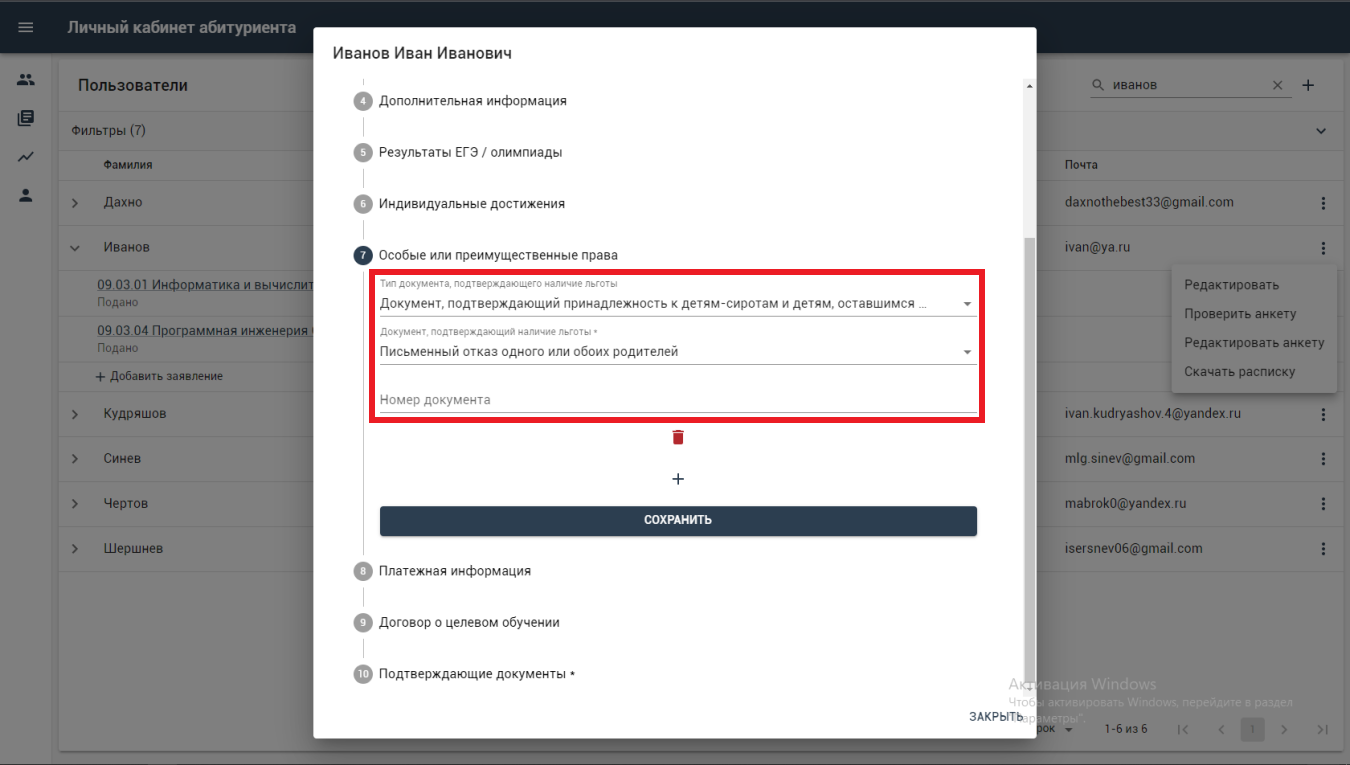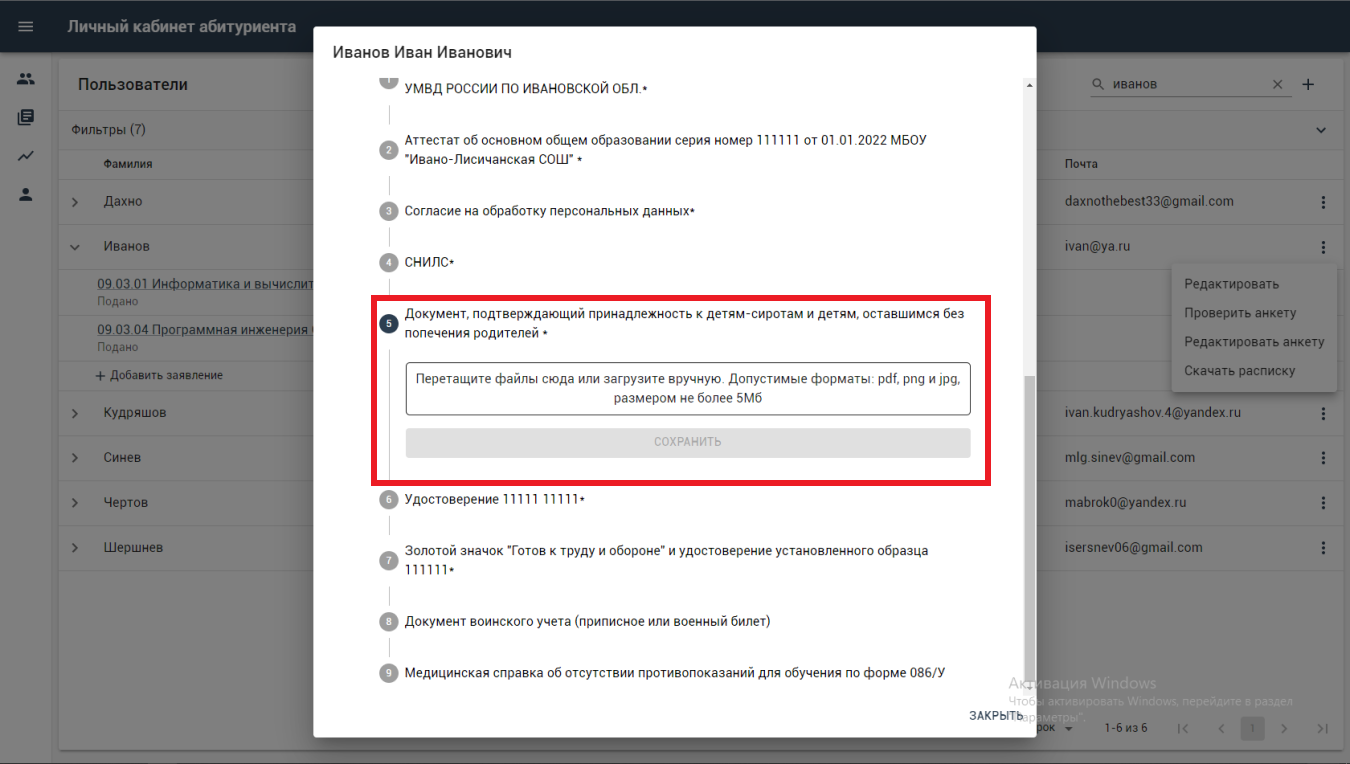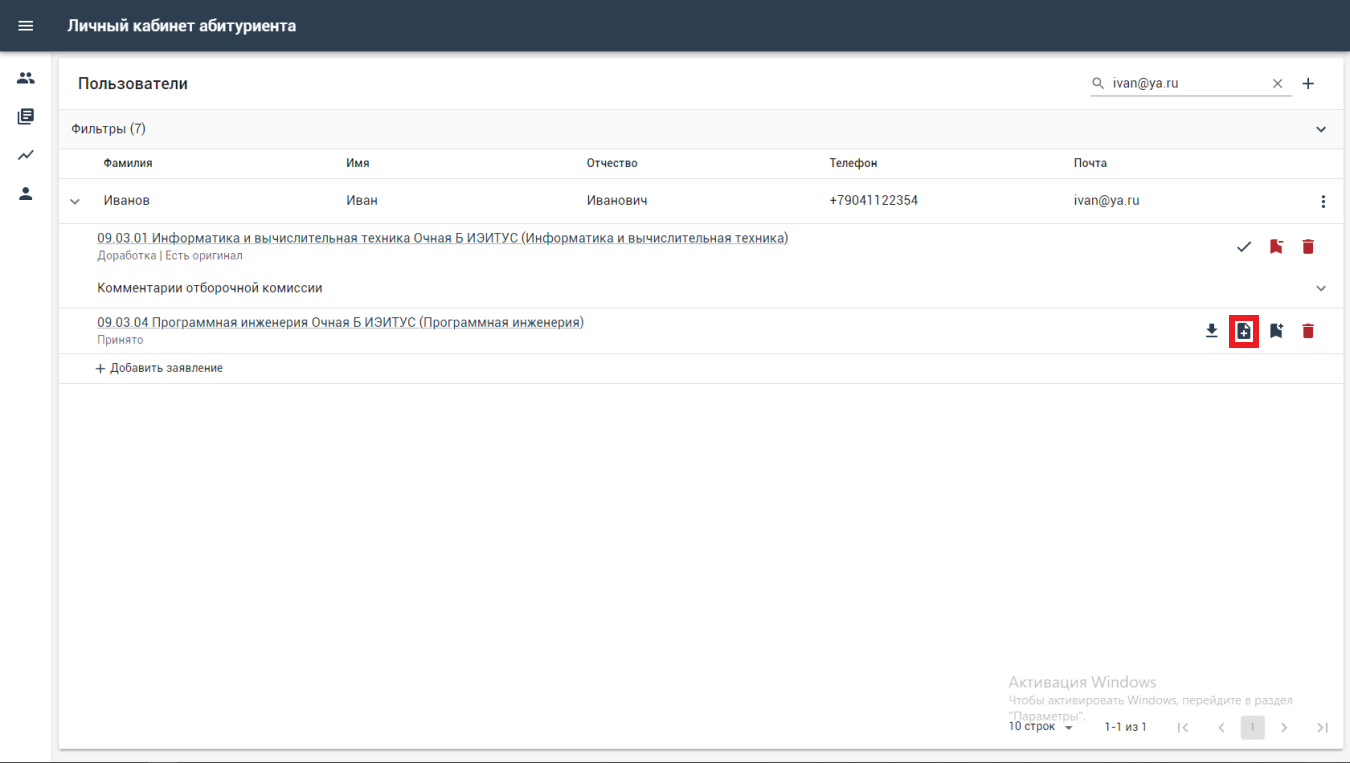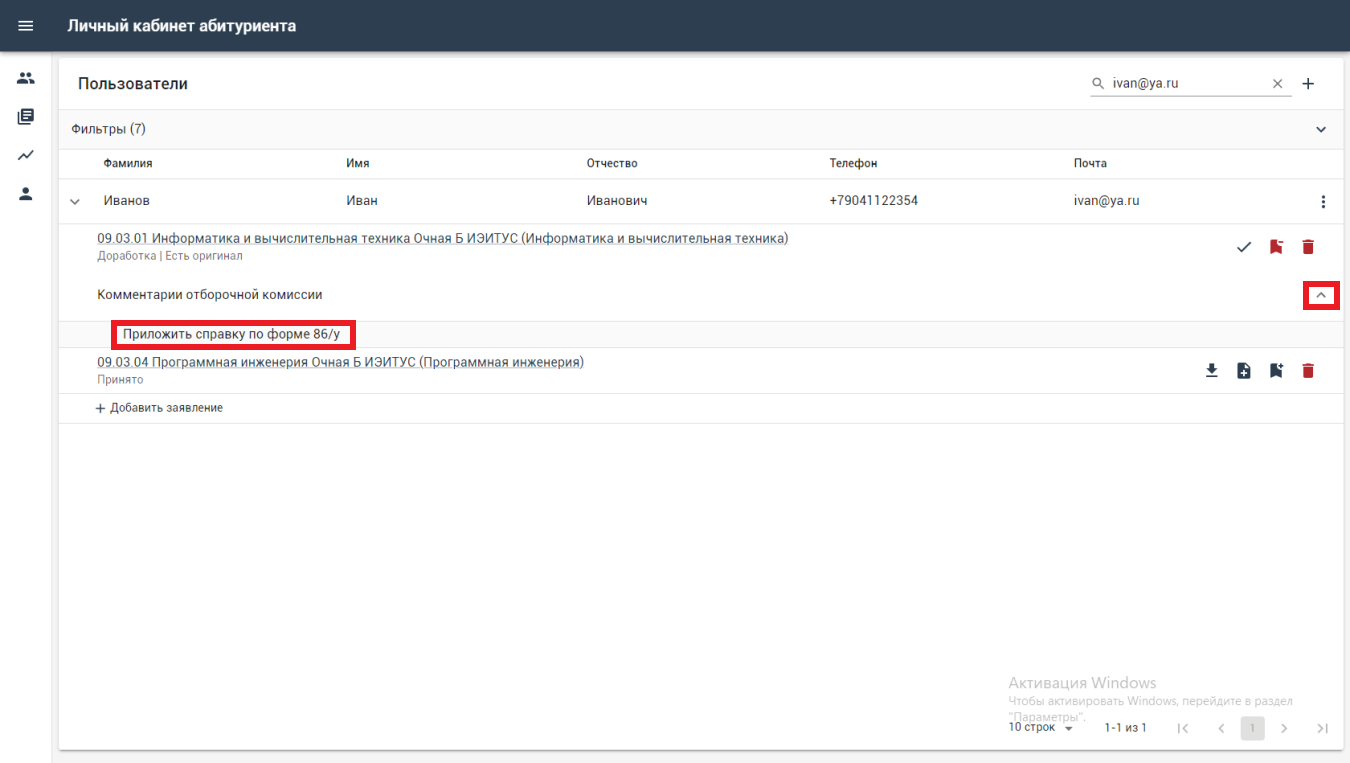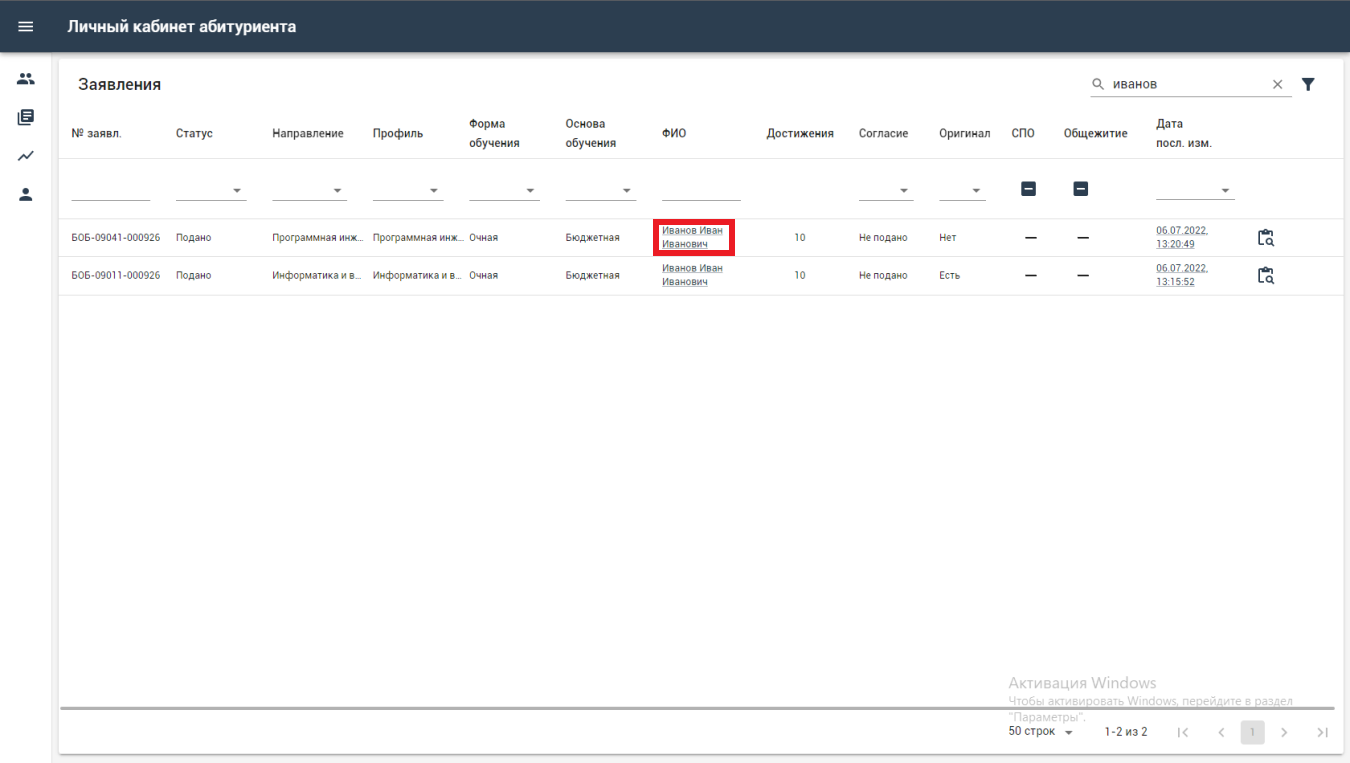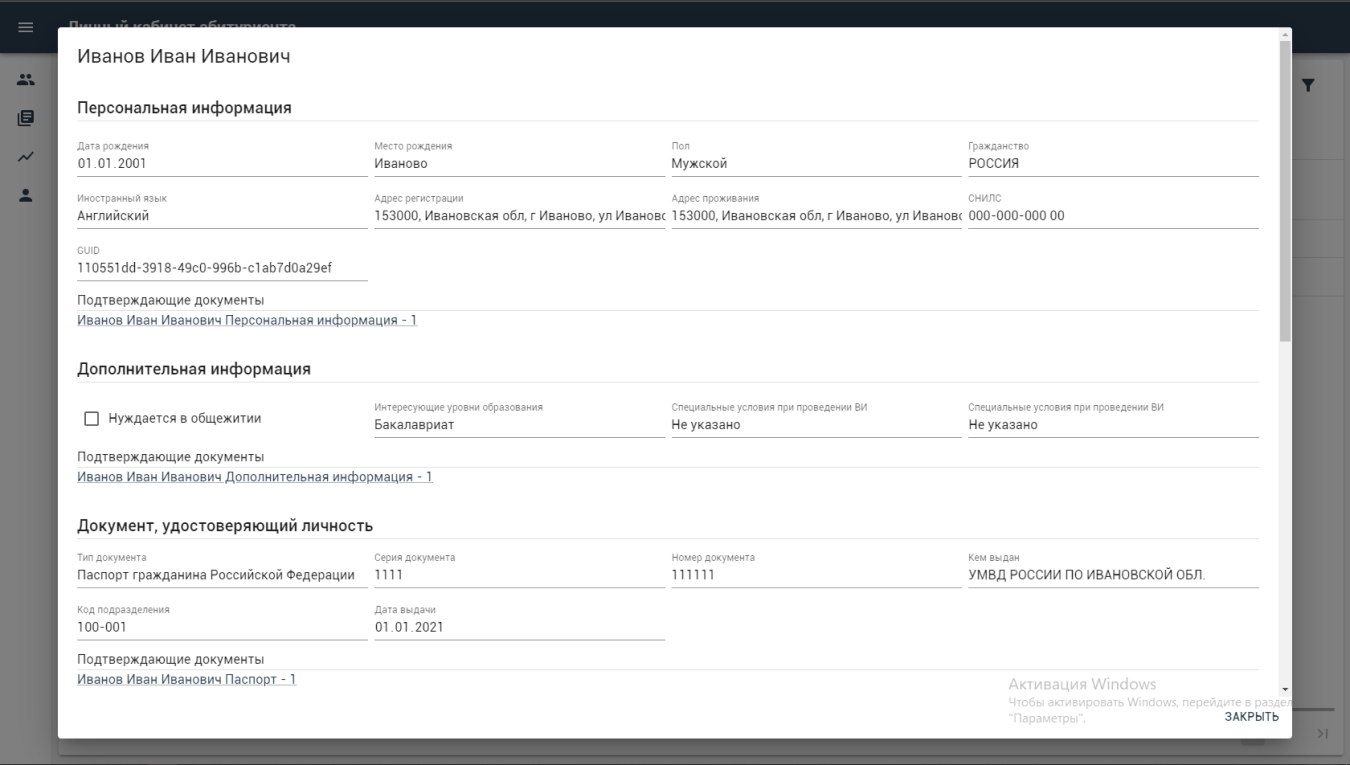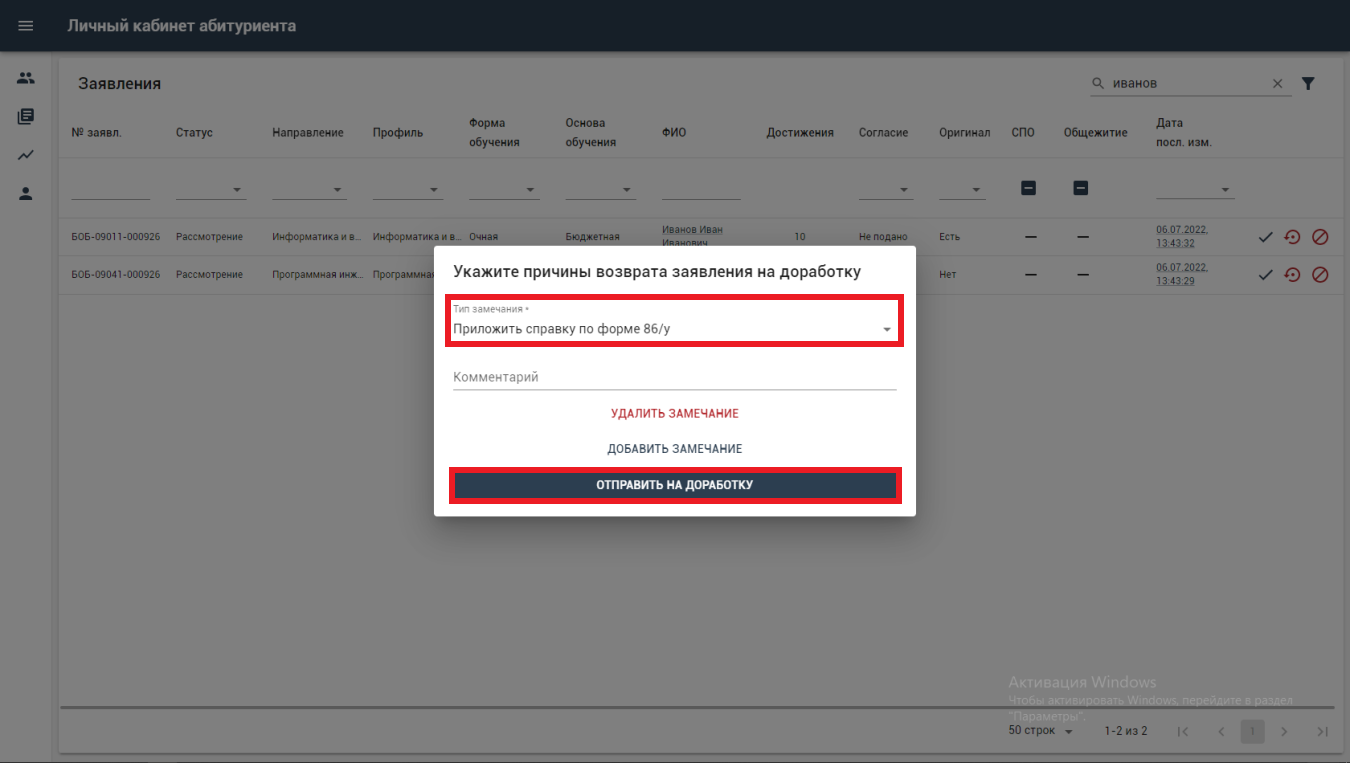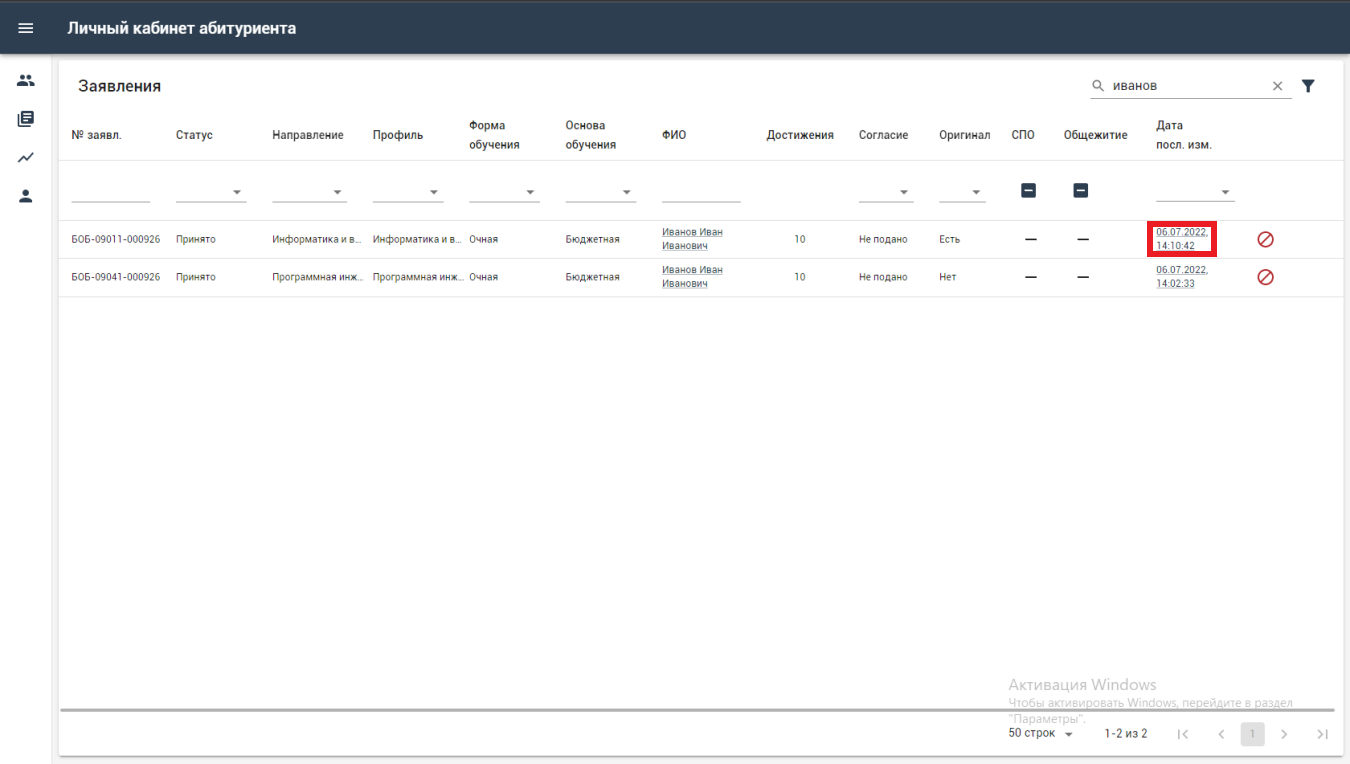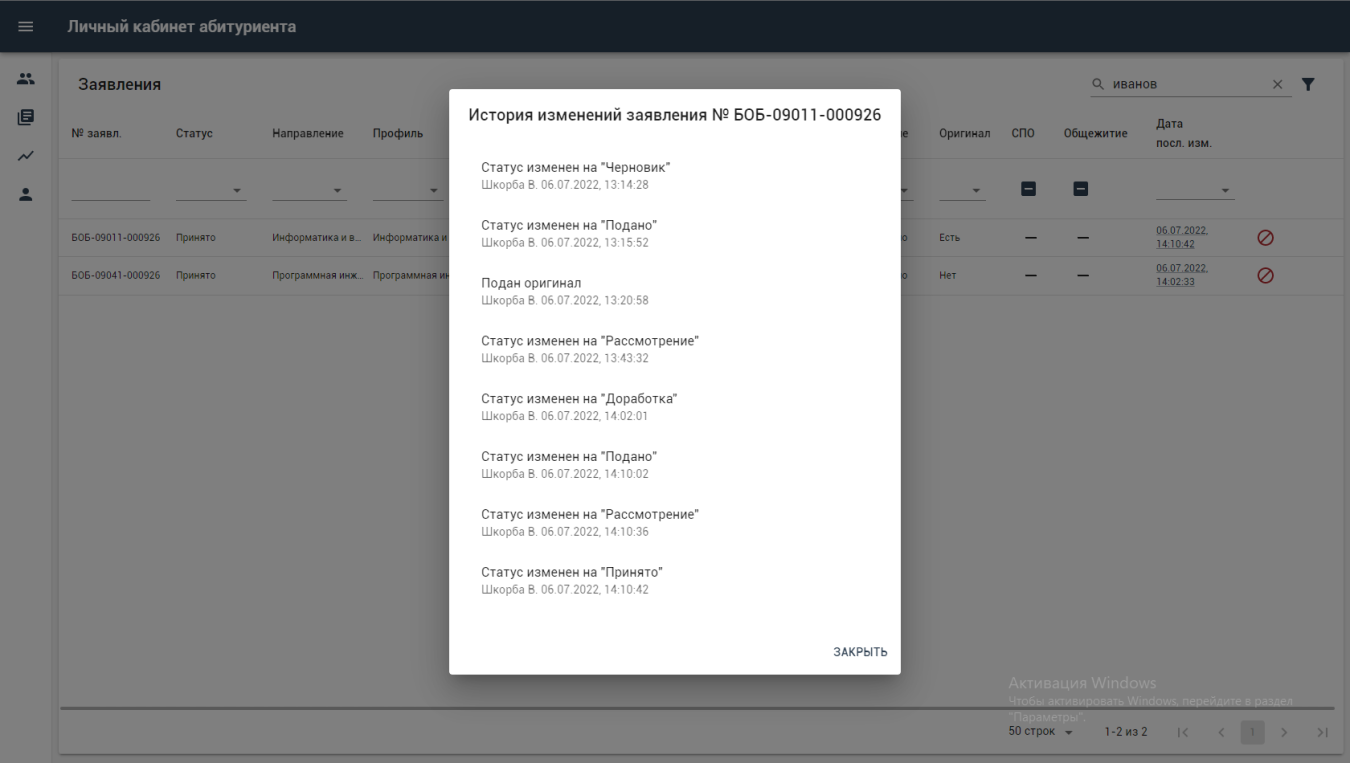ОЦУ:Поступление онлайн (Оператор)
Сперва нужно зарегистрироваться на сайте (abiturient.bstu.ru). Для того чтобы зарегистрироваться нажмите кнопку "Регистрация" или перейдите по ссылке. При регистрации заполните поля: фамилия, имя, отчество, эл. почта, пароль и номер телефона (* помечаются поля, обязательные для заполнения).
Оператор
Для создания пользователя используйте кнопку ![]() , расположенную в верхнем правом углу.
, расположенную в верхнем правом углу.
В открывшемся окне заполните поля: фамилия, имя, отчество, эл. почта и номер телефона (* помечаются поля, обязательные для заполнения).
Для того чтобы найти только что созданного абитуриента, воспользуйтесь полем поиска и введите данные человека (ФИО/номер телефона/почту).
Напротив каждого пользователя расположена кнопка ![]() . Для заполнения анкеты абитуриента нажмите
. Для заполнения анкеты абитуриента нажмите ![]() -> "Редактировать анкету".
-> "Редактировать анкету".
В окне редактирования анкеты заполните уровень образование, на которые будут подаваться заявления и все обязательные поля и разделы анкеты (* помечаются поля, обязательные для заполнения).
После заполнения каждого раздела обязательно нажмите кнопку "Сохранить".
Результаты ЕГЭ и индивидуальные достижения добавляются с помощью кнопки ![]() , удаляется каждый элемент отдельно нажатием на кнопку
, удаляется каждый элемент отдельно нажатием на кнопку ![]() .
.
В разделе "Подтверждающие документы" для чтобы прикрепить файл, нажмите на поле загрузки файла. В окне проводника выберите нужный файл и нажмите кнопку "Открыть". Когда файл загрузиться нажмите кнопку "Сохранить". Если вам необходимо загрузить несколько документов, вы можете сделать это, загрузив их по одному или выбрав сразу несколько файлов в окне проводника.
Удалить прикрепленный файл можно с помощью кнопки ![]() .
.
После того, как анкета заполнена, станет доступным создание заявления абитуриента.
В окне "Создание заявления" заполняем поля: университет, форма обучения, основа обучения, направление подготовки и профиль подготовки. После заполнения поля "Профиль подготовки", ниже появятся вступительные испытания.
В вступительных испытаниях доступен выбор физики вместо информатики, и наоборот. В поле тип вступительного испытания можно выбрать ЕГЭ и ВИ.
Черновик заявления можно изменить с помощью кнопки ![]() и подать на проверку, используя кнопку
и подать на проверку, используя кнопку ![]() .
.
Поданное заявление можно: скачать, подать к нему оригинал документа об образовании и отозвать ![]() .
.
Когда заявление подано, редактирование становится недоступным. В анкете можно добавить только новый результаты ЕГЭ, индивидуальные достижения и особые права.
Если вы добавили к анкете новое индивидуальное достижение или право, в разделе "Подтверждающие документы" появится новый подраздел для ИД или особого права, в который необходимо подкрепить соответствующий документ, иначе будет недоступным создание заявлений.
После того как заявления было рассмотрено членом отборочной комиссии, для принятого заявления станет доступным подача согласия на зачисления.
Если заявление вернули на доработку, посмотрите комментарий отборочной комиссии, внесите необходимые изменения в анкету и заново подайте заявление на проверку.
Член отборочной комиссии
Члену отборочной комиссии доступна таблица с заявлениями, в которой отображены их статус и история.
Проверить анкету можно, нажав на ФИО абитуриента.
После того как заявление абитуриента изменило свой статус на "Подано", член отборочной комиссии должен принять его на рассмотрение ![]() .
.
Когда заявление в статусе "Рассмотрение", его можно принять, вернуть на доработку и отклонить. Если вы возвращаете заявление на доработку или отклоняете его, у вас откроется окно для указания причины вашего действия, нажмите в нём кнопку "Добавить замечание", выберите тип замечания и, при необходимости, напишите комментарий.
Для того чтобы посмотреть историю заявления, нажмите на дату последнего изменения конкретного заявления.